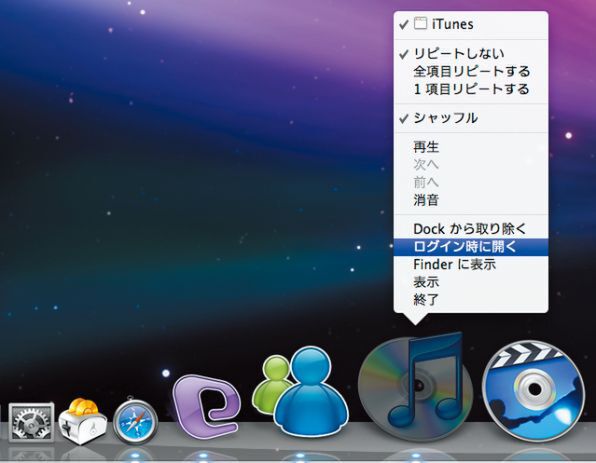【問】ソフトの「ログイン項目」の登録方法で正しいのは?
- a.「ログイン項目」パネルで追加する
- b.ソフトの環境設定に設定項目がある
- c.Dockのアイコンから選ぶ
【答】
「スティッキーズ」や「Mail」といった毎日使うソフトは、「ログイン項目」でMacの起動時に一緒に起動するようにしておくといい。ソフトの登録は、自分のアカウントの「ログイン項目」タブを開いて左下の「+」ボタンをクリックするか、ソフトをパネル内にドラッグ&ドロップすればOKだ。
ほかにも、Dockのアイコンを「control」キー+クリックしてコンテクストメニューを開き、「ログイン時に開く」を選んでもいい。また、環境設定から「ログイン項目」に自らを登録できるソフトもある。
答えはすべてだ。
筆者紹介──小原裕太(おばらゆうた)
出版社勤務を経て、2003年に独立したフリーランスライター。ヨドバシ通いを止められない物欲依存症をせめて仕事に活かそうと、書籍、雑誌、ウェブの原稿執筆に駆けずり回る日々。症状完治の見込みはないのかもしれないと思い始めた今日このごろ。主な著作は、「iPod & iTunes HACKS Ver.2」(辰巳出版)、「MacStyle入門ガイド」(翔泳社)、「iPhone 3G Style Book」(毎日コミュニケーションズ)、「Mac OS X v10.5 Leopard逆引き大全660の極意」(秀和システム)など。連絡先はこちら。

この連載の記事
-
第131回
iPhone/Mac
子供のMacの制限設定、ネット経由で変えられる? -
第130回
iPhone/Mac
Mac OS X、子供のウェブ検索を制限したい -
第129回
iPhone/Mac
Mac OS X、一時的に子供の制限を解除するには? -
第128回
iPhone/Mac
Mac OS X、子供の「Mail」を制限するには -
第127回
iPhone/Mac
大家族で便利 Macの制限付きアカウントを複製 -
第126回
iPhone/Mac
子供が使うMacで役立つ「パスワード固定」 -
第125回
iPhone/Mac
Mac起動後、すぐに使わないソフトを非表示に -
第123回
iPhone/Mac
Mac OS Xのログインパスワードをリセットしたい -
第122回
iPhone/Mac
Mac OS X、楽にログインしたい -
第121回
iPhone/Mac
Mac OS Xでアカウントのアイコンを変更したい - この連載の一覧へ